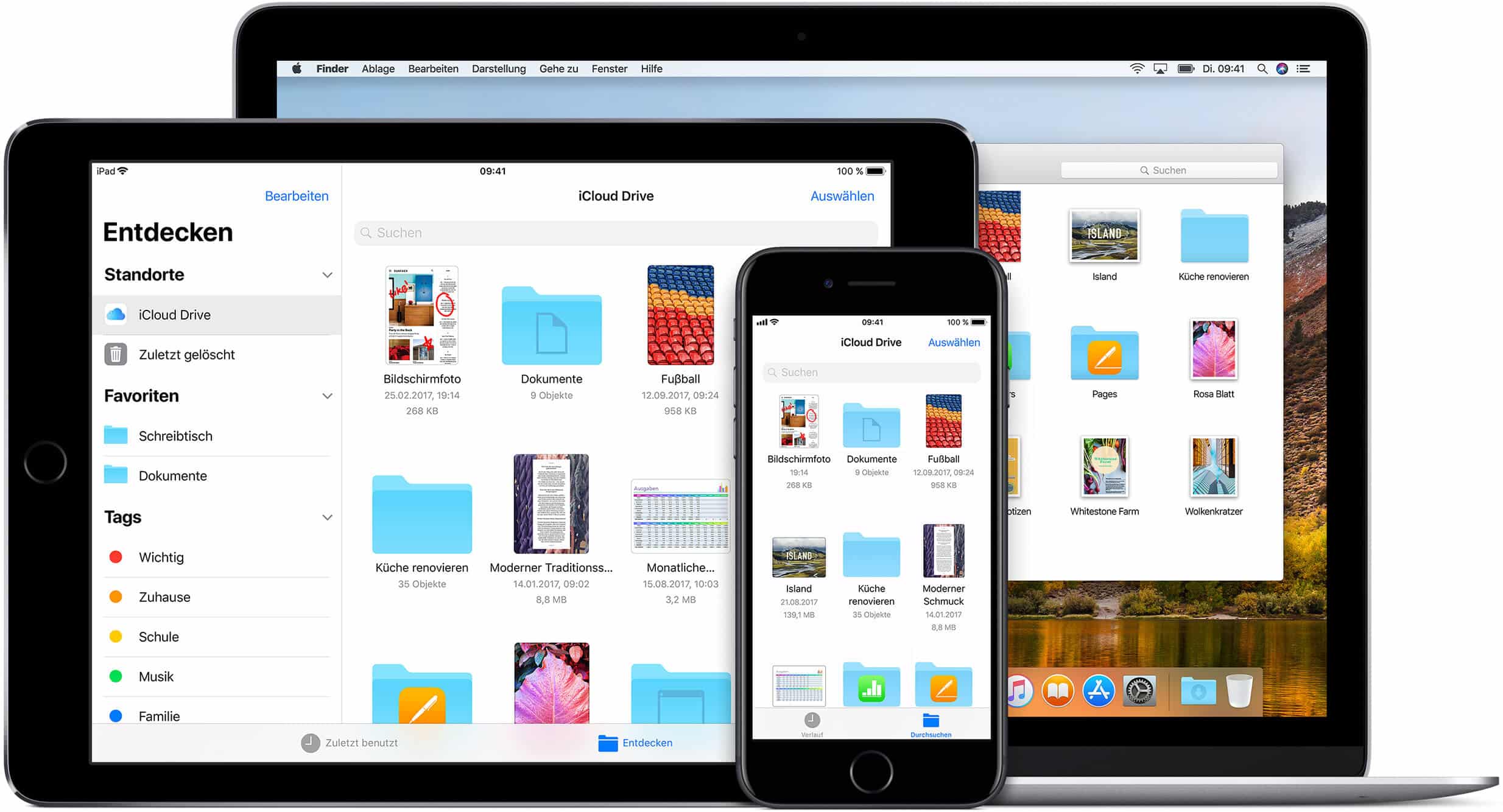Wer ein iPhone, iPad oder einen iPod Touch besitzt, der sammelt mit der Zeit viele Daten. Dies können sowohl Nachrichten, Kamerabilder als auch Lieder sein. Solange das System läuft beziehungsweise es keinen Sturz auf den Boden gibt, ist alles in bester Ordnung. Ist es aber mal nicht so, dann droht im schlimmsten Fall der Datenverlust. Ein solches Szenario ist ein echter Horror, vor allem bei sensiblen Daten. Deshalb hat Apple das automatische Backup via iCloud eingeführt, welches am Abend und im WLAN-Betrieb automatisch gestartet wird. Der Nutzer muss sich um nichts kümmern und hat stets ein Backup zur Verfügung. In der Regel funktioniert das System zuverlässig, vor dem Fehlerteufel ist aber auch der erfolgreiche Konzern nicht verschont. Somit kann es sein, dass ein Backup nicht abgeschlossen werden kann. Für dieses Problem gibt es zwei Lösungen, spätestens die zweite Methode sollte dann auch wirklich helfen.
Neustart inklusive neuem Versuch
Bevor es kompliziert wird, sollte man zuerst die einfachen Optionen ausprobieren. In diesem Fall ist ein Neustart gemeint, der bis zum iPhone 6s über die Tasten „Home“ und „Power“ funktionierte. Man muss die genannte Kombination einfach gedrückt halten, danach erscheint das Apple-Logo. Ist das iOS-Gerät hochgefahren, dann ist zunächst eine aktive WLAN-Verbindung wichtig. Steht diese, so geht es jetzt in die Einstellungs-App. Dort startet man mit einem Klick auf die Apple-ID und per „iCloud“, „iCloud-Backup“ und „Backup jetzt erstellen“ ganz einfach einen neuen Versuch.
Backups löschen
Half die erste Anleitung nicht, so kann man es jetzt mit dem Löschen alter iCloud-Backups versuchen. Bevor dieser Vorgang aber zur Realität wird, steht erst mal ein lokales Backup mithilfe von iTunes an. Dadurch geht man auf Nummer sicher und es existiert im Ernstfall eine Sicherung. Für diesen Vorgang wird das Gerät einfach per Kabel mit dem Computer verbunden und iTunes geöffnet. Anschließend kann die Datensicherung auch schon erstellt werden. Ist der Prozess abgeschlossen, dann nimmt man sein iOS-Gerät in die Hand und öffnet wieder die Einstellungen. Man navigiert zu seiner Apple-ID und öffnet die Punkte „iCloud“, „Speicher verwalten“ und „Backup“. Mit einem Druck auf „Backup löschen“ werden nun alte Sicherungen entfernt.
Zur Sicherheit sollte man auch noch die Netzwerkeinstellungen löschen. Dazu wird einfach die Reihenfolge „Allgemein“, „Zurücksetzen“ und „Netzwerkeinstellungen“ in der Einstellungs-App befolgt. Vor diesem Vorgang sollte man sich allerdings seine WLAN-Informationen bereitlegen, diese gehen nämlich während der Löschaktion verloren. Wurden diese am Ende neu eingegeben und es besteht wieder eine Internetverbindung, dann kann unter „iCloud“ und „Backup“ ein manuelles iCloud-Backup gestartet werden. In den meisten Fällen klappt es jetzt wieder und den automatischen Sicherungen steht ab sofort nichts mehr im Wege.